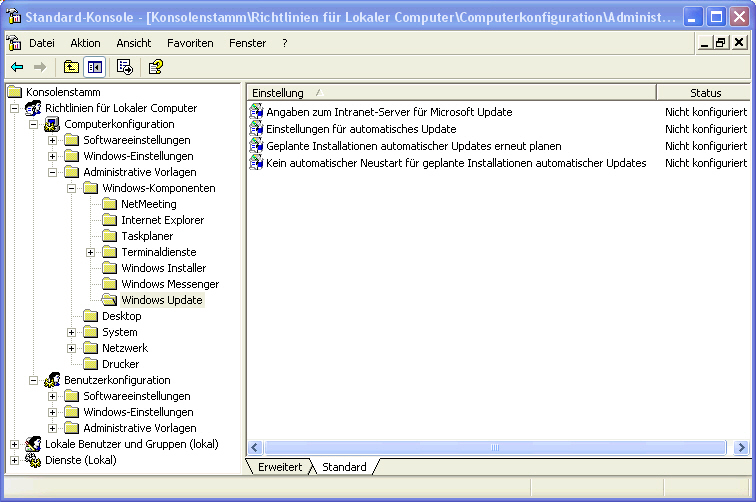4.1 Installation und Konfiguration des "Automatischen Updates"
-
Voraussetzung:
- Anmeldung als lokaler oder Domänen-Administrator
4.1.1 Upate über den Server des Rechenzentrums aktivieren und konfigurieren
- Management-Konsole laden:
- Windows XP: \\UKSPH-SMB\Software\Windows\Settings\WXP-Richtlinien.msc
- Windows 2000: \\UKSPH-SMB\Software\Windows\Settings\W2K-Richtlinien.msc
- Wenn unter Administrative Vorlagen die Untergruppe
Windows-Komponenten > Windows Update noch nicht vorhanden ist,
muss zunächst die benötigte Vorlage eingebunden werden:
- Rechtsklick auf Administrative Vorlagen und Vorlagen
hinzufügen/entfernen .. auswählen
- In dem Fenster auf Hinzufügen .. klicken und die Datei
\\UKSPH-SMB\Software\Windows\Settings\Adm\wuaurz-d.adm
suchen.
(Hinweis: Für die englischen Windows-Versionen
steht die Datei \\UKSPH-SMB\Software\Windows\Settings\Adm\wuaurz-e.adm
zur Verfügung. Die nachfolgend beschriebenen Schritte sind analog
anzuwenden. )
- Fenster schließen
- Computerkonfiguration > Administrative Vorlagen > Windows-Komponenten
> Windows Update (siehe Bild unten) auswählen
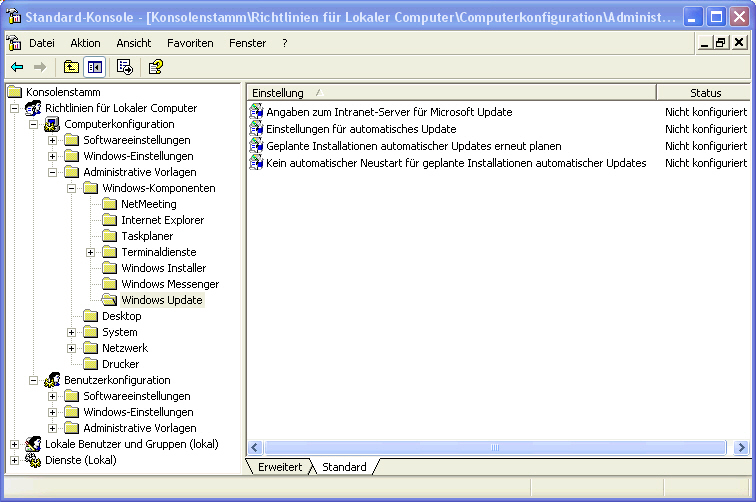 |
- Doppelklick auf Angaben zum Intranet-Server für Microsoft Update.
- Unter Erklärung findet man zu jeder Einstellung nützliche
Hinweise.
- Aktivieren und Standardeinstellung (http://sus.rz.uni-kiel.de)
übernehmen (siehe Bild unten links).
- Auf Nächste Einstellung klicken ==> Einstellungen
für automatisches Update.
- Aktivieren und Standardeinstellungen (4- Autom. Downloaden und laut Zeitplan
installieren, 0 - Jeden Tag, 06:00 Uhr) übernehmen (siehe Bild unten
rechts).
- Auf Nächste Einstellung klicken ==> Geplante Installationen
automatischer Updates erneut planen.
- Aktivieren und Standardeinstellungen (Wartezeit = 5 Minuten) übernehmen
(siehe Bild unten links).
- Auf Nächste Einstellung klicken ==> Kein automatischer
Neustart für geplante Installationen automatischer Updates.
- Aktivieren (siehe Bild unten rechts).
- Zum Schließen des Eigenschaftsfensters OK klicken
- Management-Konsole schließen und lokal abspeichern
4.1.2 Starten des Update-Services
- Systemsteuerung öffnen
- - Doppelklick auf Verwaltung
- - Doppelklick auf Dienste
- - Doppelklick auf Automatische Updates in der Liste
- - falls der Dienst nicht läuft, muss der Starttyp auf automatisch
gestellt werden.
- - OK klicken
4.1.3 Einstellungen kontrollieren
Jeder Benutzer kann die Update-Einstellungen einsehen, aber nicht verändern.
Dies ist nur dem Administrator über den oben beschriebenen Gruppenrichtlinien
möglich:
- Systemsteuerung öffnen
- Windows XP:
- Doppelklick auf System
- Seite Automatische Updates wählen
- Windows 2000 (mindestens SP3 erforderlich - s.o.):
- Doppelklick auf Automatische Updates
- Unter Einstellungen wird die oben vorgenommene Konfiguration
angezeigt.
4.1.4 Sofortiges Erzwingen des Automatischen Updates
Hat das automatische Update auf einem PC nicht richtig funktioniert oder
ein PC war längere Zeit nicht am Netz, kann man ein sofortiges Automatische
Update erzwingen:
- Starten des Registry-Editors (Start > Ausführen .. regedit.exe
- Administartorrechte sind erforderlich)
- Folgenden Schlüssel suchen:
HKEY_LOCAL_MACHINE\ SOFTWARE\ Microsoft\ Windows\ CurrentVersion\ WindowsUpdate\
Auto Update
- Den Wert für AUState auf 2 setzen
- Den Schlüssel LastWaitTimeout löschen
- Systemsteuerung > Verwaltung > Dienste öffnen
- Den Dienst Automatische Updates stoppen und wieder starten
- Nach einigen Minuten sollte sich der Wert von AUState geändert
haben. Die Werte haben folgende Bedeutung:
- 0 Initial 24 hour timeout
- 1 Waiting for user to run AU wizard
- 2 Detect pending
- 3 Download pending
- 4 Download in progress
- 5 Install pending
- 6 Install complete
- 7 Disabled
- 8 Reboot pending
- Ein Blick auf diesen Registry-Schlüssel ermöglicht es also,
den Status des Autmatischen Update zu überprüfen.
4.2 Installation eines Virenscanners
Die Universität Kiel besitzt eine Campus-Lizenz
für Sophos-Antivirus, die auch allen Mitarbeitern und
Studierenden für ihre privaten PCs zur Verfügung steht. Es wird
dringend empfohlen, von diesem Angebot Gebrauch zu machen. Voraussetzung
ist dabei ein Internetzugang über einen beliebigen Provider.
Auf dem PC muss lediglich das Remote-Update-Programm
installiert werden. Dieses kümmert sich dann automatisch sowohl um die
Erstinstallation des Virenscanners als auch um das automatische Update.